Հեղինակ:
Janice Evans
Ստեղծման Ամսաթիվը:
2 Հուլիս 2021
Թարմացման Ամսաթիվը:
1 Հուլիս 2024
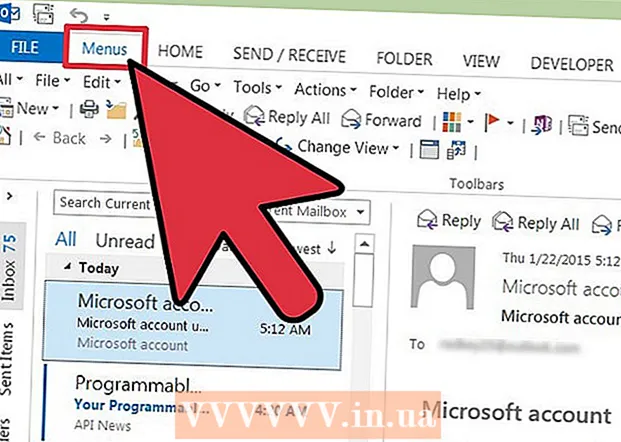
Բովանդակություն
- Քայլեր
- Ներկայացնում ենք Outlook 2013 -ը
- Մեթոդ 1 -ը ՝ 2 -ից. Գտնել տարբեր գործիքներ և հնարավորություններ
- Մեթոդ 2 -ից 2 -ը `օգտագործելով դասական ընտրացանկը
Microsoft- ը սիրում է Office- ի յուրաքանչյուր նոր տարբերակի հետ ինտերֆեյսում փոփոխություններ կատարել, ուստի 2013 թվականի ծրագրին անցնելը կարող է բավականին արմատական լինել, հատկապես, եթե նախկինում օգտագործել եք 2003 թվականի իր նախորդը կամ ավելի վաղ տարբերակը: Theրագրի ընտրացանկը պատուհանի վերևում այժմ նման է ժապավենի միջերեսի ՝ բազմաթիվ ներդիրներով: Չնայած այն հանգամանքին, որ ներդիրներն ընդհանուր առմամբ համապատասխանում են ընտրացանկի բոլոր տարրերին, դրանց մեջ դուք չեք գտնի գործիքի սովորական ընտրացանկը: Ամբողջ ֆունկցիոնալությունը պահպանվել է, պարզապես անհրաժեշտ գործառույթներին հասանելիությունը այժմ տեղի է ունենում այլ ներդիրների միջոցով:
Քայլեր
Ներկայացնում ենք Outlook 2013 -ը
 1 Useրագրի տարբեր գործառույթներին մուտք գործելու համար օգտագործեք վերին ցանկի ներդիրները: Outlook 2013 -ի թողարկմամբ ստանդարտ ընտրացանկը մոռացության մատնվեց: Այժմ բոլոր գործառույթները, որոնց դուք մուտք եք գործել հին ընտրացանկից, կարող եք գտնել էկրանի վերևում գտնվող ժապավենի ներդիրներից մեկում:
1 Useրագրի տարբեր գործառույթներին մուտք գործելու համար օգտագործեք վերին ցանկի ներդիրները: Outlook 2013 -ի թողարկմամբ ստանդարտ ընտրացանկը մոռացության մատնվեց: Այժմ բոլոր գործառույթները, որոնց դուք մուտք եք գործել հին ընտրացանկից, կարող եք գտնել էկրանի վերևում գտնվող ժապավենի ներդիրներից մեկում: - Որոշ ներդիրներ հասանելի են դառնում միայն այն դեպքում, երբ որոշակի պատուհան բաց է: Օրինակ ՝ «Հաղորդագրություն» ներդիրը կհայտնվի նոր հաղորդագրություն կազմելիս:
 2 Էկրանի ներքևի մասում օգտագործեք կատեգորիայի կոճակները `ցուցադրման մեթոդների միջև անցնելու համար: Դուք կարող եք անցնել «Փոստ», «Օրացույց», «Կոնտակտներ» և «Առաջադրանքներ» միջև ՝ կտտացնելով էկրանի ներքևի համապատասխան կոճակներին:
2 Էկրանի ներքևի մասում օգտագործեք կատեգորիայի կոճակները `ցուցադրման մեթոդների միջև անցնելու համար: Դուք կարող եք անցնել «Փոստ», «Օրացույց», «Կոնտակտներ» և «Առաջադրանքներ» միջև ՝ կտտացնելով էկրանի ներքևի համապատասխան կոճակներին: - Ներդիրներում առկա ֆունկցիոնալությունը փոխվում է ՝ ըստ ցուցադրման որ մեթոդի եք օգտագործում:Օրինակ, Գլխավոր էջանիշը Փոստի և Օրացույցի համար այլ տեսք կունենա:
Մեթոդ 1 -ը ՝ 2 -ից. Գտնել տարբեր գործիքներ և հնարավորություններ
 1 Գտեք «Ուղարկել և ստանալ նամակ - Բոլոր թղթապանակները» գործառույթը: Այն կարելի է գտնել Sendապավենի ձախ կողմում գտնվող Ուղարկում և ընդունում ներդիրում:
1 Գտեք «Ուղարկել և ստանալ նամակ - Բոլոր թղթապանակները» գործառույթը: Այն կարելի է գտնել Sendապավենի ձախ կողմում գտնվող Ուղարկում և ընդունում ներդիրում:  2 Գտեք «Հետարկել բոլորը» գործառույթը: Այն կարելի է գտնել Ուղարկել և ստանալ ներդիրում Ներբեռնում բաժնում:
2 Գտեք «Հետարկել բոլորը» գործառույթը: Այն կարելի է գտնել Ուղարկել և ստանալ ներդիրում Ներբեռնում բաժնում:  3 Գտեք «Հասցեների գիրք» գործառույթը: Այն գտնվում է ներդիրում Հաղորդագրություն Լրացուցիչ տեղեկությունների համար տե՛ս Անուններ բաժինը:
3 Գտեք «Հասցեների գիրք» գործառույթը: Այն գտնվում է ներդիրում Հաղորդագրություն Լրացուցիչ տեղեկությունների համար տե՛ս Անուններ բաժինը:  4 Գտեք «Ընտրանքներ» ցանկը: Այն կարելի է գտնել «Ֆայլ» ներդիրում ՝ ընտրանքների ցանկի հենց ներքևում:
4 Գտեք «Ընտրանքներ» ցանկը: Այն կարելի է գտնել «Ֆայլ» ներդիրում ՝ ընտրանքների ցանկի հենց ներքևում:  5 Գտեք փոստարկղերի մաքրման գործիք: Այն կարելի է գտնել Տեղեկություն բաժնի Ֆայլ ներդիրում: Կտտացրեք Մաքրման գործիքներ կոճակին և ընտրեք փոստարկղի մաքրում:
5 Գտեք փոստարկղերի մաքրման գործիք: Այն կարելի է գտնել Տեղեկություն բաժնի Ֆայլ ներդիրում: Կտտացրեք Մաքրման գործիքներ կոճակին և ընտրեք փոստարկղի մաքրում:  6 Գտեք «Հաշվի կարգավորումներ» ցանկը: Այն կարելի է գտնել Տեղեկություն բաժնի Ֆայլ ներդիրում: Կտտացրեք «Հաշվի կարգավորումներ» կոճակին:
6 Գտեք «Հաշվի կարգավորումներ» ցանկը: Այն կարելի է գտնել Տեղեկություն բաժնի Ֆայլ ներդիրում: Կտտացրեք «Հաշվի կարգավորումներ» կոճակին:  7 Գտեք «Կանոններ» ցանկը: Այն գտնվում է «Տեղափոխել» բաժնի «Տուն» ներդիրում: Կտտացրեք Կանոններ կոճակին և ընտրեք Կառավարել կանոններն ու ահազանգերը…
7 Գտեք «Կանոններ» ցանկը: Այն գտնվում է «Տեղափոխել» բաժնի «Տուն» ներդիրում: Կտտացրեք Կանոններ կոճակին և ընտրեք Կառավարել կանոններն ու ահազանգերը…  8 Գտեք «Որոնում» տողը: Դուք կարող եք որոնում սկսել անմիջապես «Մուտքի արկղ» ներդիրից Գլխավոր հիմնական... Որոնման տողը գտնվում է ձեր մուտքային փոստի բովանդակության վերևում: Որոնման տողի վրա սեղմելուց հետո կբացվի «Որոնում» ներդիրը, որը կցուցադրի դրա բոլոր պարամետրերը:
8 Գտեք «Որոնում» տողը: Դուք կարող եք որոնում սկսել անմիջապես «Մուտքի արկղ» ներդիրից Գլխավոր հիմնական... Որոնման տողը գտնվում է ձեր մուտքային փոստի բովանդակության վերևում: Որոնման տողի վրա սեղմելուց հետո կբացվի «Որոնում» ներդիրը, որը կցուցադրի դրա բոլոր պարամետրերը:  9 Գտեք «Մակրո» տարբերակը: 2013 -ի տարբերակում մակրոներ գտնելը մի փոքր ավելի դժվար կլինի. Դա անելու համար դուք պետք է ակտիվացնեք «erրագրավորող» ներդիրը:
9 Գտեք «Մակրո» տարբերակը: 2013 -ի տարբերակում մակրոներ գտնելը մի փոքր ավելի դժվար կլինի. Դա անելու համար դուք պետք է ակտիվացնեք «erրագրավորող» ներդիրը: - Կտտացրեք «Ֆայլ» ներդիրին:
- Ընտրեք Ընտրանքներ »:
- Գնացեք Անհատականացրեք ժապավենի բաժինը:
- Էկրանի աջ կողմում նշեք «erրագրավորող» վանդակը և կտտացրեք OK:
- Գտեք «Մակրո» տարբերակը կոդ ներդիրի «Մշակող» բաժնում:
Մեթոդ 2 -ից 2 -ը `օգտագործելով դասական ընտրացանկը
 1 Ներբեռնեք Classic Menu հավելվածը: Եթե չեք կարողանում ընտելանալ Outlook- ի բազմաթերթ ժապավենի միջերեսին, կարող եք ներբեռնել և տեղադրել Classic Menu հավելումը: Այս հավելվածը կվերադարձնի Outlook- ի ընտրացանկի և Office- ի մնացած ծրագրերի ծանոթ տեսքը: Classic Menu plugin- ն անվճար չէ, սակայն այն ունի փորձաշրջան, որի ընթացքում կարող եք որոշել ՝ դա ձեզ պե՞տք է, թե՞ ոչ:
1 Ներբեռնեք Classic Menu հավելվածը: Եթե չեք կարողանում ընտելանալ Outlook- ի բազմաթերթ ժապավենի միջերեսին, կարող եք ներբեռնել և տեղադրել Classic Menu հավելումը: Այս հավելվածը կվերադարձնի Outlook- ի ընտրացանկի և Office- ի մնացած ծրագրերի ծանոթ տեսքը: Classic Menu plugin- ն անվճար չէ, սակայն այն ունի փորձաշրջան, որի ընթացքում կարող եք որոշել ՝ դա ձեզ պե՞տք է, թե՞ ոչ: - Դուք կարող եք ներբեռնել այս հավելումը այստեղից addintools.com.
 2 Տեղադրեք plugin- ը: Ներբեռնեք փորձնական տարբերակը և հետևեք այն տեղադրելու հրահանգներին: Դա անելու համար նախ պետք է փակել Office ծրագրերի բոլոր բաց պատուհանները:
2 Տեղադրեք plugin- ը: Ներբեռնեք փորձնական տարբերակը և հետևեք այն տեղադրելու հրահանգներին: Դա անելու համար նախ պետք է փակել Office ծրագրերի բոլոր բաց պատուհանները:  3 Գտեք ընտրացանկը: Հավելվածը տեղադրելուց հետո կարող եք գործարկել Outlook- ը կամ որևէ այլ ծրագիր Office փաթեթից և սեղմել ներդիրի վրա Մենյուներ... Այստեղ դուք կգտնեք ծանոթ ընտրացանկը ՝ այս նյութի հենց վերևում գտնվող նյութի տեսքով:
3 Գտեք ընտրացանկը: Հավելվածը տեղադրելուց հետո կարող եք գործարկել Outlook- ը կամ որևէ այլ ծրագիր Office փաթեթից և սեղմել ներդիրի վրա Մենյուներ... Այստեղ դուք կգտնեք ծանոթ ընտրացանկը ՝ այս նյութի հենց վերևում գտնվող նյութի տեսքով:



